在使用 Windows 10 系统时,不当操作或长时间使用等情况可能会导致电脑系统故障。最近就有网友反映自己的win10开机黑屏任务栏一直闪怎么办,下面小编就教下大家win10开机黑屏任务栏一直闪的解决方法。
一般这种情况是桌面进程出问题了,可以手动开启开下。具体的步骤如下:
1、遇到这样的情况,在下方的任务栏单击鼠标右键,在弹出的界面里选择启动任务管理器。或者按快捷键ctrl alt del键选择任务管理器打开。

2、进入任务管理器,选择文件选项,点击运行新任务。
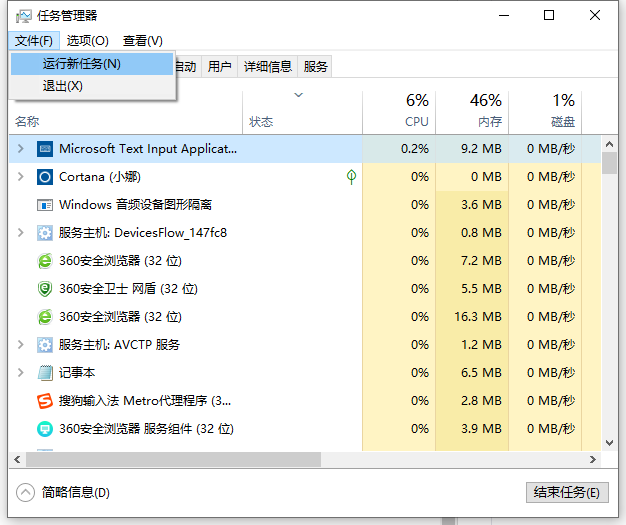
3、进入新建任务后,输入explorer.exe,然后点击确定,这样桌面就能出现了。
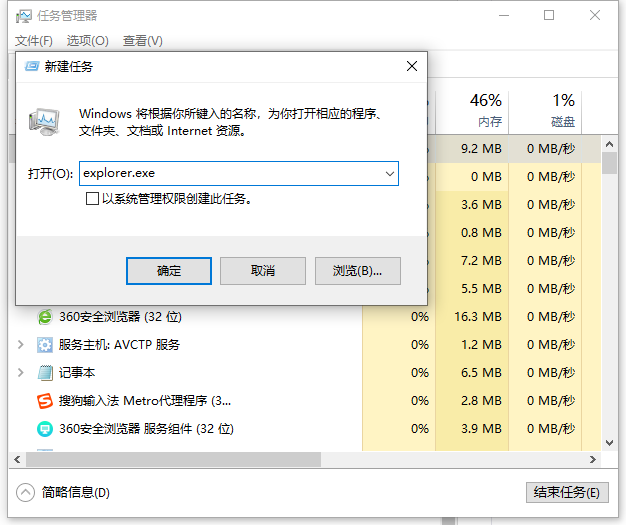
4、如果还是不行的话,同样按快捷键方式调出任务管理器,输入control,把控制面板调出来。
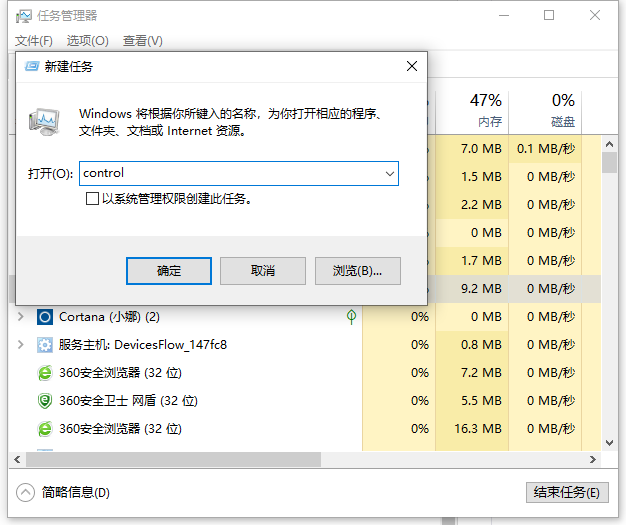
5、然后把自己后来下载的各种杀毒软件都卸载,卸载完重启就好了。
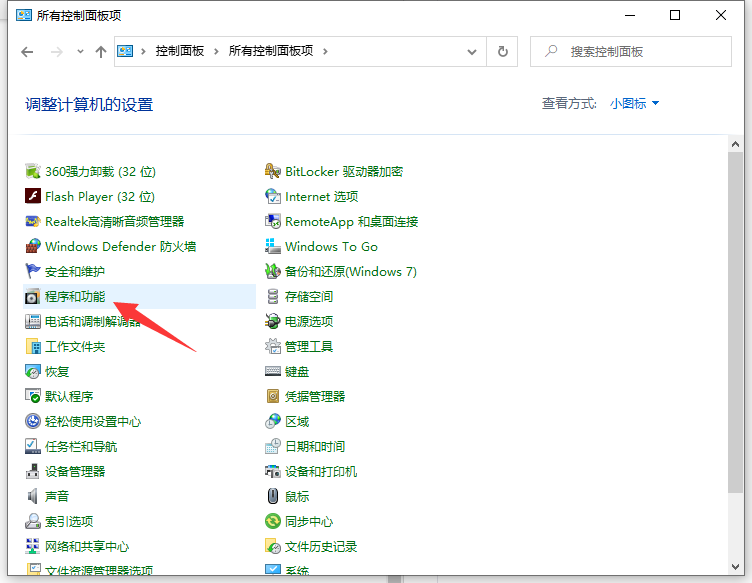
以上便是win10开机黑屏任务栏一直闪的原因和解决方法,希望能帮到大家。
以上是win10开机黑屏任务栏一直闪怎么回事的详细内容。更多信息请关注PHP中文网其他相关文章!




